ESET PROTECT Entry オンプレミス(※)の京都大学・大規模ライセンスは単年度契約(利用期間: 4月1日-3月31日)で頒布しております。
※2022年度まで頒布していた「ESET Endpoint Protection Advanced」の後継となるライセンス商品であり、同一のセキュリティ製品が提供されます。
クライアントセキュリティ製品 ESET Endpoint Security(以下EES)/ ESET Endpoint アンチウイルス(以下EEA)の製品認証キーは年度ごと変更され、旧年度の製品認証キーは猶予期間後に無効になります。新年度の利用手続きが完了しましたら製品認証キーの変更操作(アクティベーション)を行ってください。
以下、Windows 10環境で EES バージョン7.xを使用している場合を例に説明します。
1. EESアプリケーションでの製品認証キー変更
1-1. タスクトレイ内のESETアイコンを右クリックし、ポップアップメニュー内の[ESET Endpoint Securityを開く]を選択実行します。
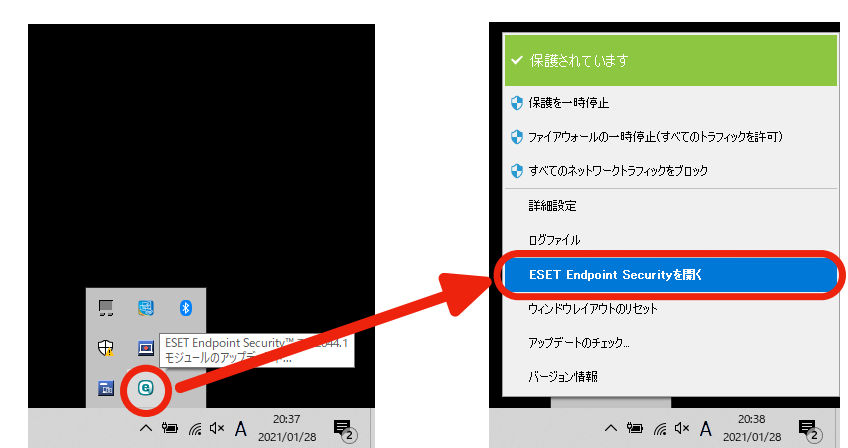
1-2. メイン画面左のメニューにある[ヘルプとサポート]をクリックします。画面右の「製品およびライセンス情報」欄に、既存の製品認証キーで利用可能なライセンスの有効期限が表示されます。[ライセンスの変更]をクリックします。
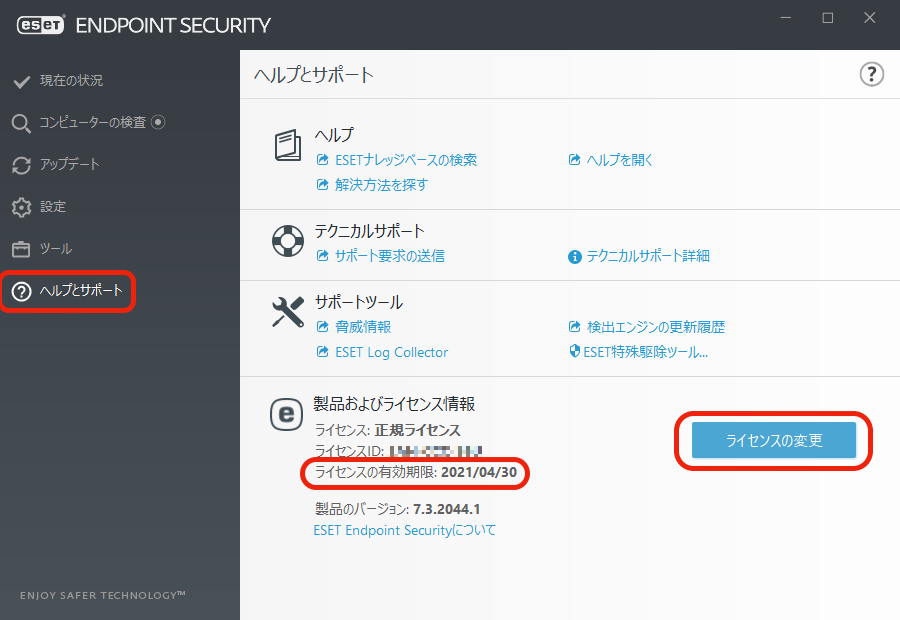
1-3. 「アクティベーションオプション」は[購入した製品認証キーを使用]をクリックします。
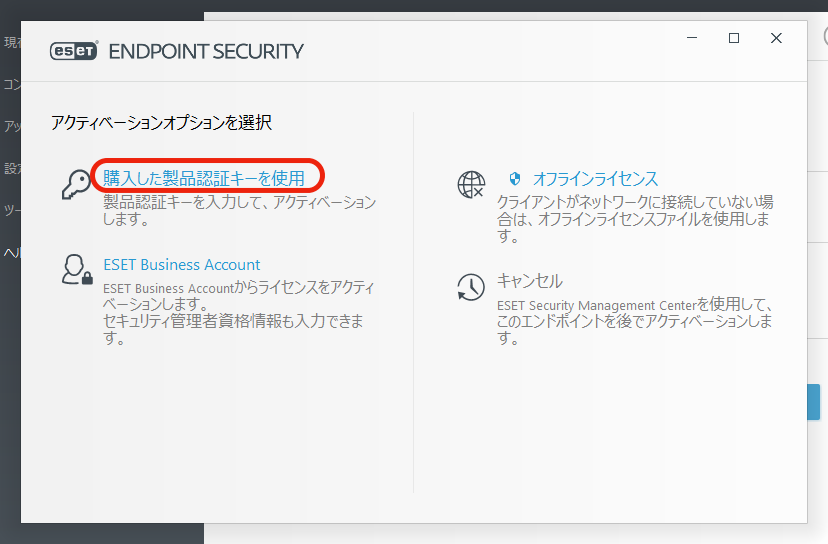
1-4. 新しい製品認証キーをハイフン(-)を含めて入力します。[続行]をクリックします。
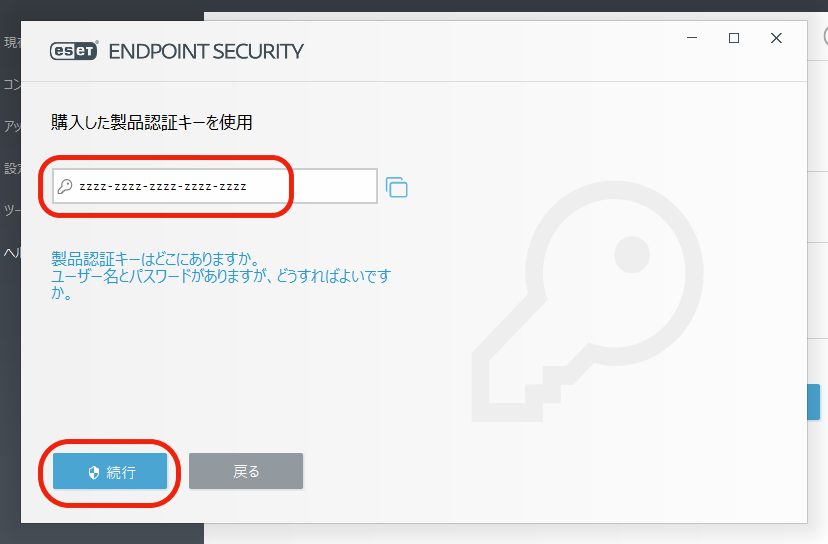
1-5. しばらくお待ちください。
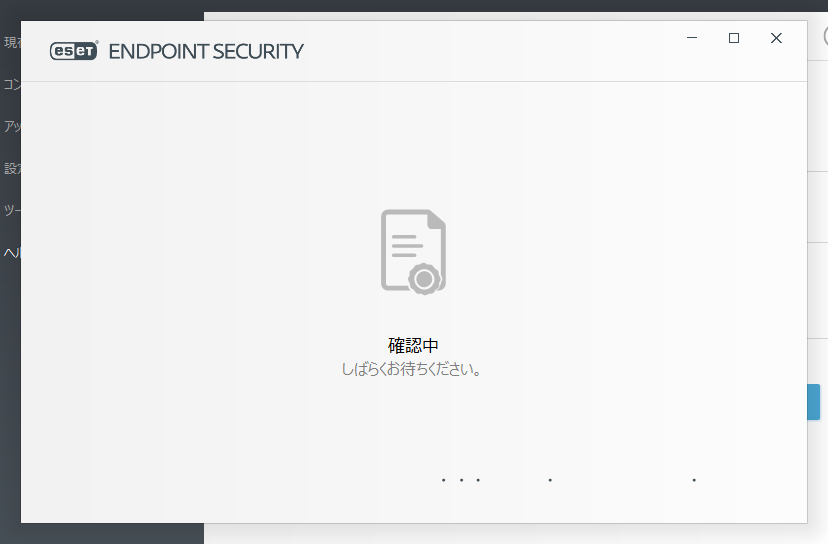
1-6. 「アクティベーションが成功しました」と表示されたら[完了]をクリックします。
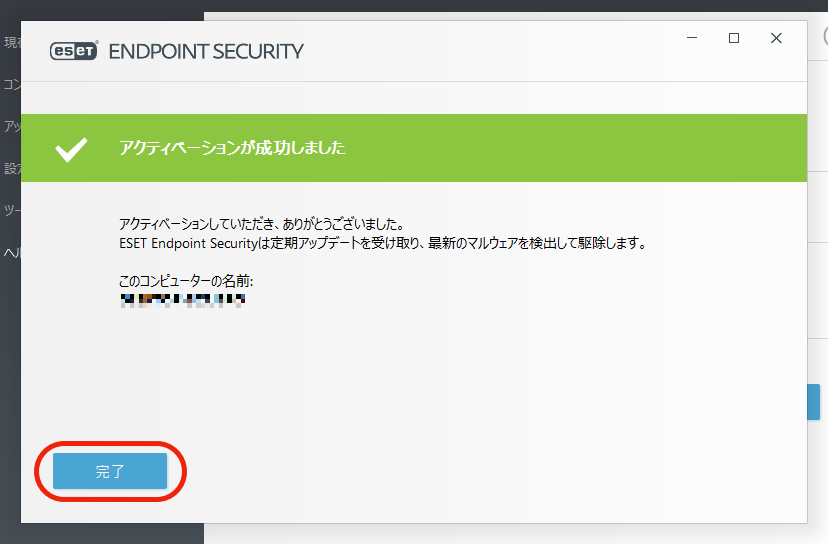
1-7. 画面右の「製品およびライセンス情報」欄に表示されるライセンスの有効期限が延長されたことを確認し、メイン画面を閉じます。
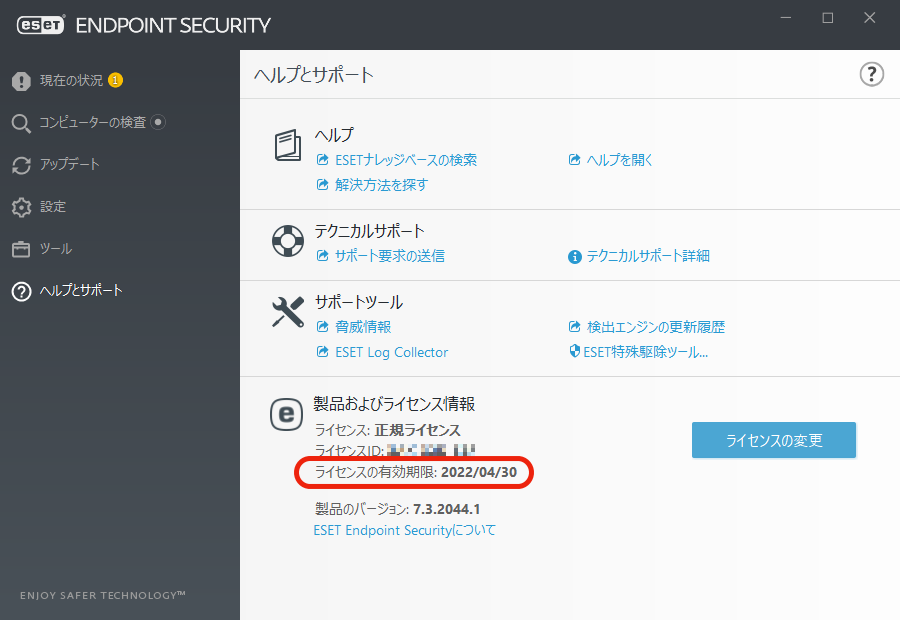
以上です。
FAQ番号: 0007
短縮URL: https://bit.ly/ScoopSwFaq0007
初版公開: 2022/05/20
編集制作: 京都大学生活協同組合 ショップルネ